Word2016怎么添加边框? Word2016给文字添加边框的教程
Word2016怎么添加边框?Word2016中的文章,想给文字添加漂亮的边框,该怎么添加呢?下面我们就来看看Word2016给文字添加边框的教程,需要的朋友可以参考下
在Word2016中,单个的文字以及段落都是可以添加边框的。其实,在Word 2016中,通过边框和底纹选项,更加容易设置,今天小编就跟大家说下。
1、首先,我们打开Word 2016,打开需要编辑的文本。
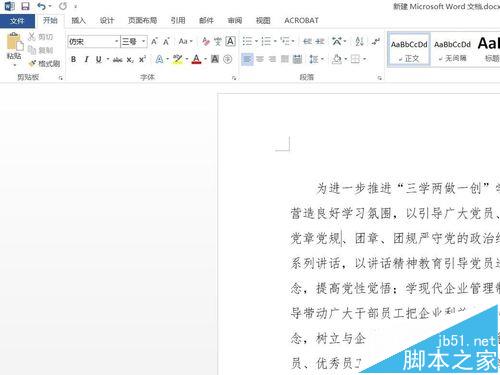
2、然后,我们打开需要编辑的Word文档,在"开始"选项卡中点击"边框"按钮右侧的倒三角。
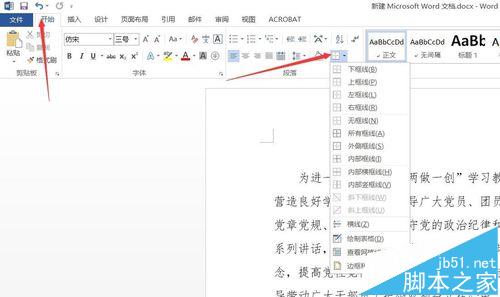
3、然后选择最下方的"边框和底纹"。

4、在弹出的"边框和底纹"对话框中选择"边框"选项卡
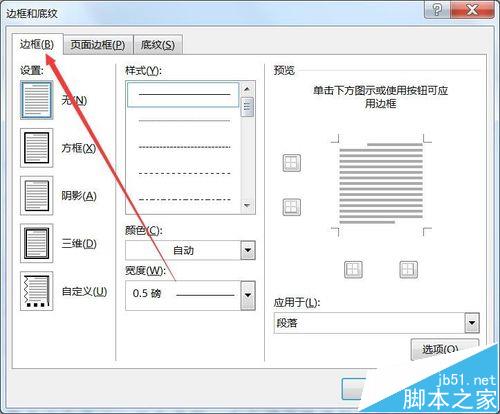
5、然后设置边框的样式,颜色等。
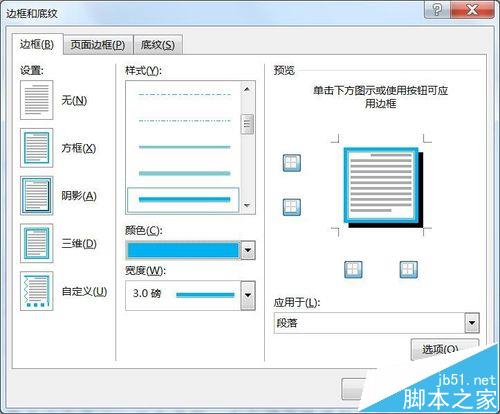
6、完成之后点击"确定"完成操作。

7、返回文章界面,设置效果。如下图
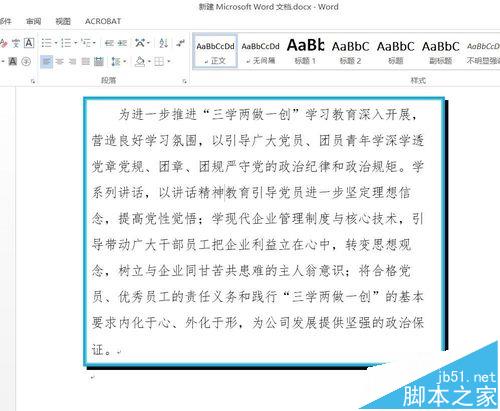
word2016文档怎么接受修订取消红线?
Word2016文档中的图片怎么输入文字?
Word2016文档多页显示该怎么开启和取消?
上一篇:Word绘制套餐价格表需要哪些步骤 Word调整表格格式全攻略
栏 目:office激活
本文标题:Word2016怎么添加边框? Word2016给文字添加边框的教程
本文地址:https://www.fushidao.cc/wangzhanyunying/17939.html
您可能感兴趣的文章
- 06-25office2021永久免费激活方法
- 06-25office专业增强版2021激活密钥2023密钥永久激活 万能office2021密钥25位
- 06-25office2021年最新永久有效正版激活密钥免费分享
- 06-25最新office2021/2020激活密钥怎么获取 office激活码分享 附激活工具
- 06-25office激活密钥2021家庭版
- 06-25Office2021激活密钥永久最新分享
- 06-24Word中进行分栏文档设置的操作方法
- 06-24Word中进行文档设置图片形状格式的操作方法
- 06-24Word中2010版进行生成目录的操作方法
- 06-24word2007中设置各个页面页眉为不同样式的操作方法


阅读排行
推荐教程
- 11-30正版office2021永久激活密钥
- 11-25怎么激活office2019最新版?office 2019激活秘钥+激活工具推荐
- 11-22office怎么免费永久激活 office产品密钥永久激活码
- 11-25office2010 产品密钥 永久密钥最新分享
- 11-22Office2016激活密钥专业增强版(神Key)Office2016永久激活密钥[202
- 11-30全新 Office 2013 激活密钥 Office 2013 激活工具推荐
- 11-25正版 office 产品密钥 office 密钥 office2019 永久激活
- 11-22office2020破解版(附永久密钥) 免费完整版
- 11-302023 全新 office 2010 标准版/专业版密钥
- 03-262024最新最新office365激活密钥激活码永久有效






